Google Dokümanlar İpuçları: İşinizi Kolaylaştıracak 8 Önemli İpucu

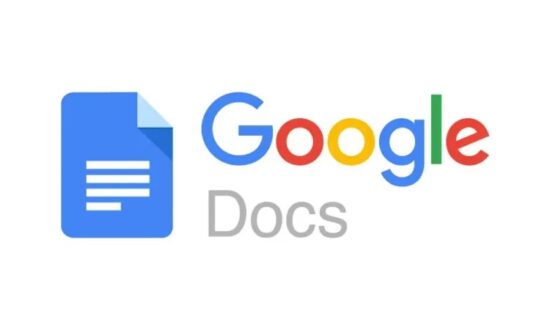
Günümüzde Google Dokümanlar, profesyonellerden öğrencilere kadar birçok kişi için vazgeçilmez bir araç haline geldi. Ancak, bu güçlü aracın tüm özelliklerini verimli şekilde kullanmak, iş akışınızı hızlandırmak için kritik önem taşıyor. Google Dokümanlar ipuçları ile belge hazırlarken zamandan kazanmanızı sağlayacak ve işlerinizi kolaylaştıracak sekiz temel ipucu ile tanışmak isteyen herkes için detaylı inceleme.
Google Dokümanlar İpuçları: Çalışma Verimliliğinizi Artırın
1. Canlı Kelime Sayacı ile Hedefi Kaçırmayın
Google Dokümanlar ipuçları listemizde ilk olarak bir metnin uzunluğunu kontrol etmek geliyor. Bir metnin uzunluğunu kontrol etmek her zaman kolay olmuyor. Ancak, Google Dokümanlar’da canlı kelime sayacı özelliğini etkinleştirerek, sol alt köşede sürekli güncellenen bir kelime sayacı görebilirsiniz.
Bu özellik, özellikle sınırlı kelime sayısına sadık kalmak zorunda olan yazarlar ve öğrenciler için hayat kurtarıcı olabilir. Bu özelliği kullanmak için “Araçlar” menüsünden “Kelime Sayısı”nı seçerek “Yazarken Kelime Sayısını Göster” seçeneğini etkinleştirin.
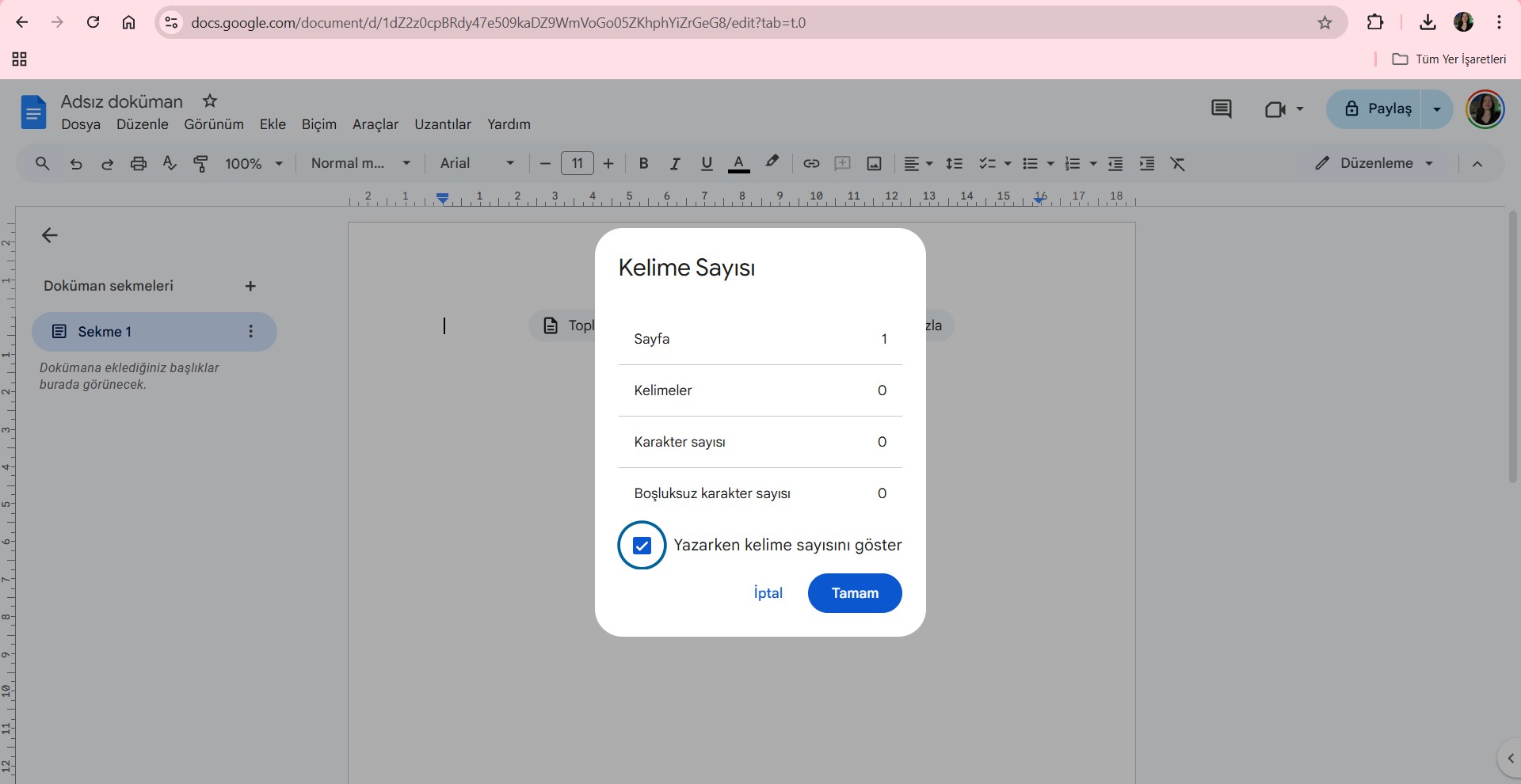 2. Biçimlendirmeden Yapıştır ile Belge Uyumu Sağlayın
2. Biçimlendirmeden Yapıştır ile Belge Uyumu Sağlayın
Web’den veya başka bir belgeden kopyaladığınız metinler genellikle farklı bir biçimlendirmeye sahip olur. Google Dokümanlar’da sağ tıklayarak “Biçimlendirme Olmadan Yapıştır” seçeneğini kullanarak bu sorunu çözebilirsiniz. Alternatif olarak, Windows’ta Ctrl+Shift+V veya Mac’te Command+Shift+V kısayolunu kullanarak biçimlendirmeden yapıştırabilirsiniz.
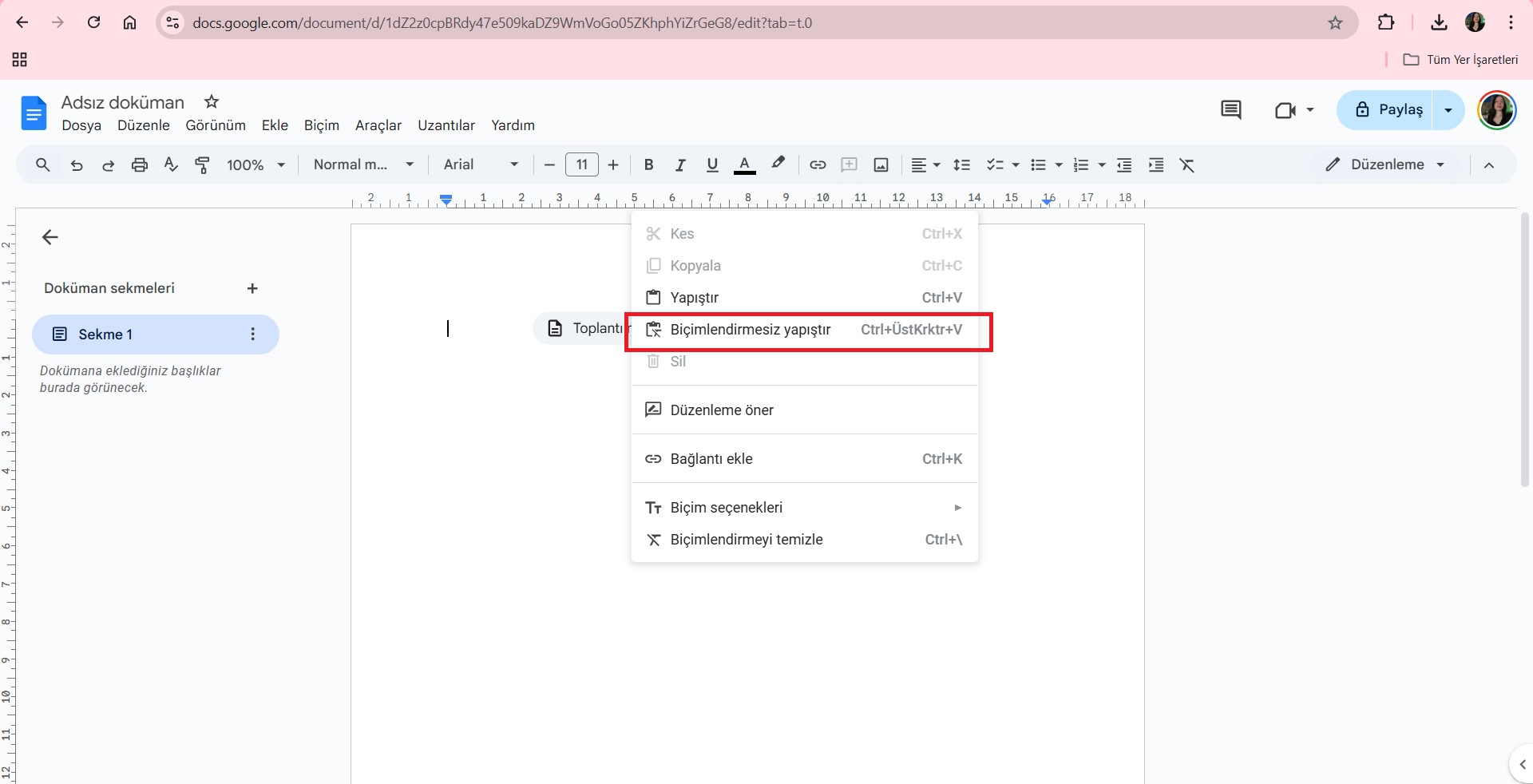 3. Tüm Eşleşen Metinleri Düzenleyin
3. Tüm Eşleşen Metinleri Düzenleyin
Google Dokümanlar ipuçları listemizin bir diğer ögesi “Toplu Değişiklik”. Belgenizde belirli bir kelime ya da ifade stilini değiştirmek istiyorsanız, “Tüm Eşleşen Metni Seç” özelliğini kullanarak aynı biçime sahip tüm ifadeleri bir arada güncelleyebilirsiniz. Bu sayede, her bir metni tek tek düzenlemek yerine toplu bir değişiklik yaparak zamandan kazanabilirsiniz.
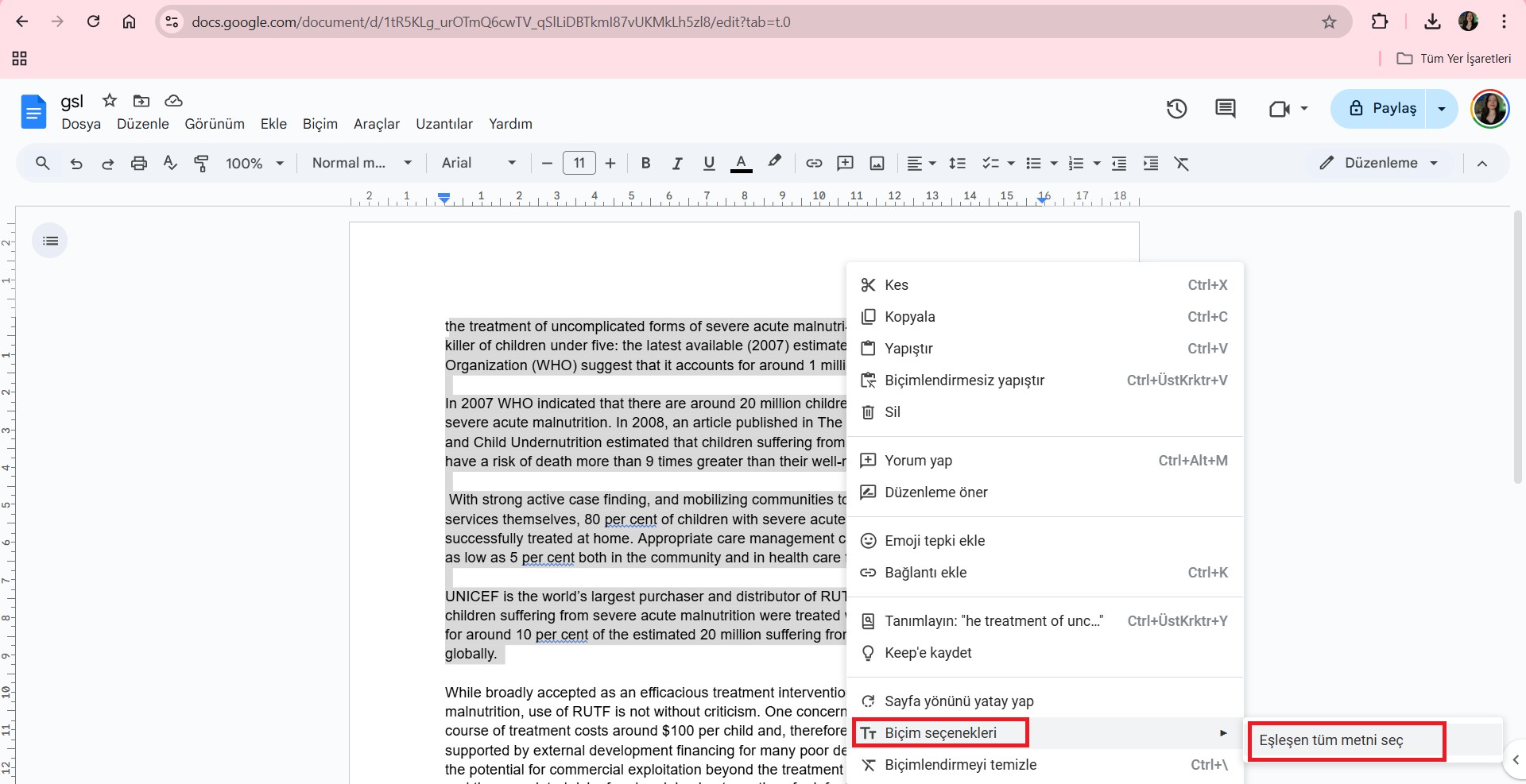 4. Sesle Yazma ile Yaratıcılığınızı Konuşturun
4. Sesle Yazma ile Yaratıcılığınızı Konuşturun
Uzun belgeler yazarken yoruluyorsanız, Google Dokümanlar’ın Sesle Yazma özelliğini deneyin. “Araçlar” menüsünden “Sesle Yazma” seçeneğini açarak konuşmaya başlayabilirsiniz. Bu araç, yavaş yazanlar veya çok fazla yazı işi olanlar için idealdir, ancak metnin doğruluğunu kontrol etmeyi unutmayın.
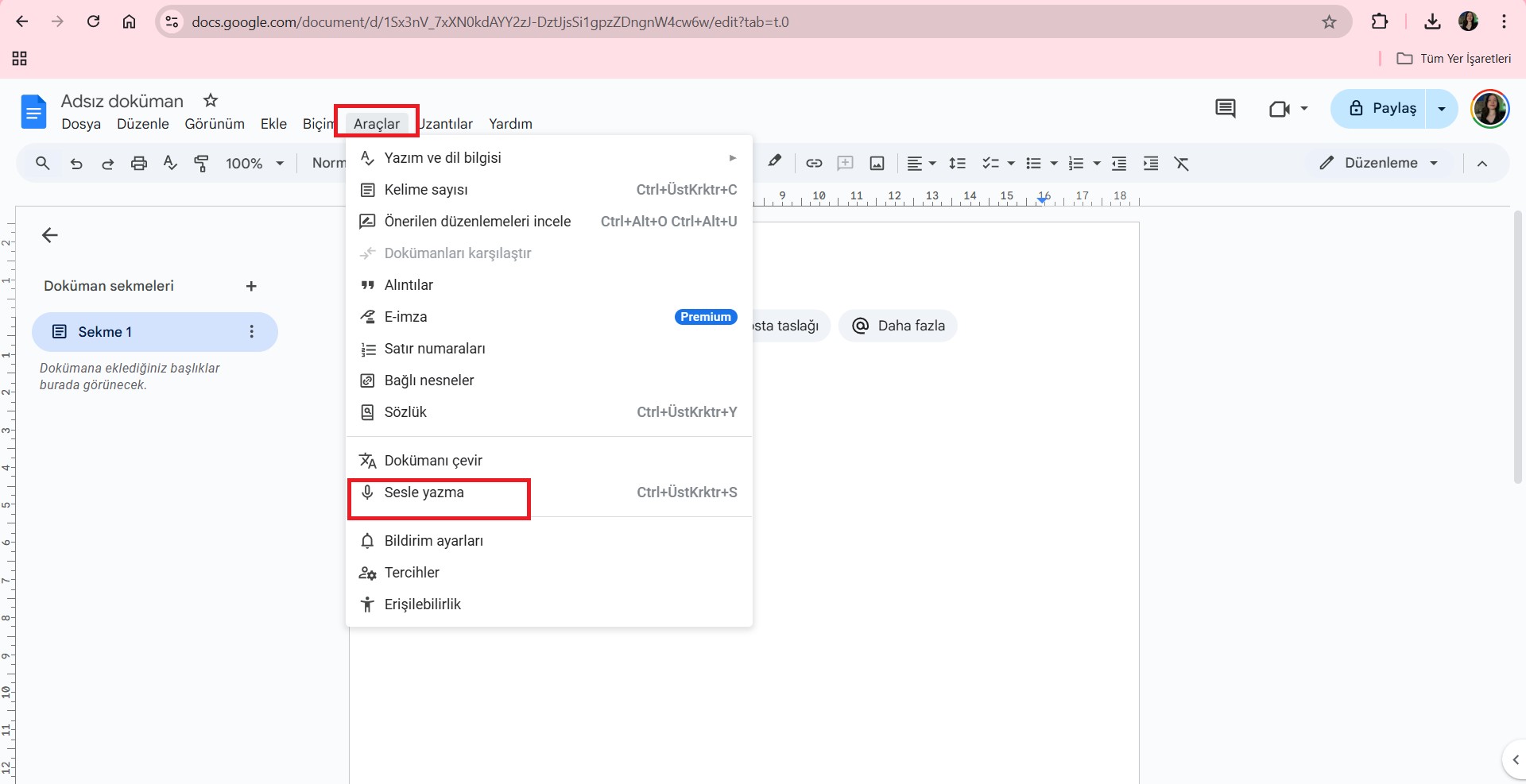 5. Tam Ekran Modu ile Kesintisiz Çalışın
5. Tam Ekran Modu ile Kesintisiz Çalışın
Çalışma sırasında dikkat dağıtan menülerden kurtulmak istiyorsanız, Google Dokümanlar’da tam ekran modunu kullanabilirsiniz. “Görünüm” menüsünden “Tam Ekran”ı seçtiğinizde, sadece belgeniz ekranda kalır ve bu, dikkatinizin dağılmasını önler.
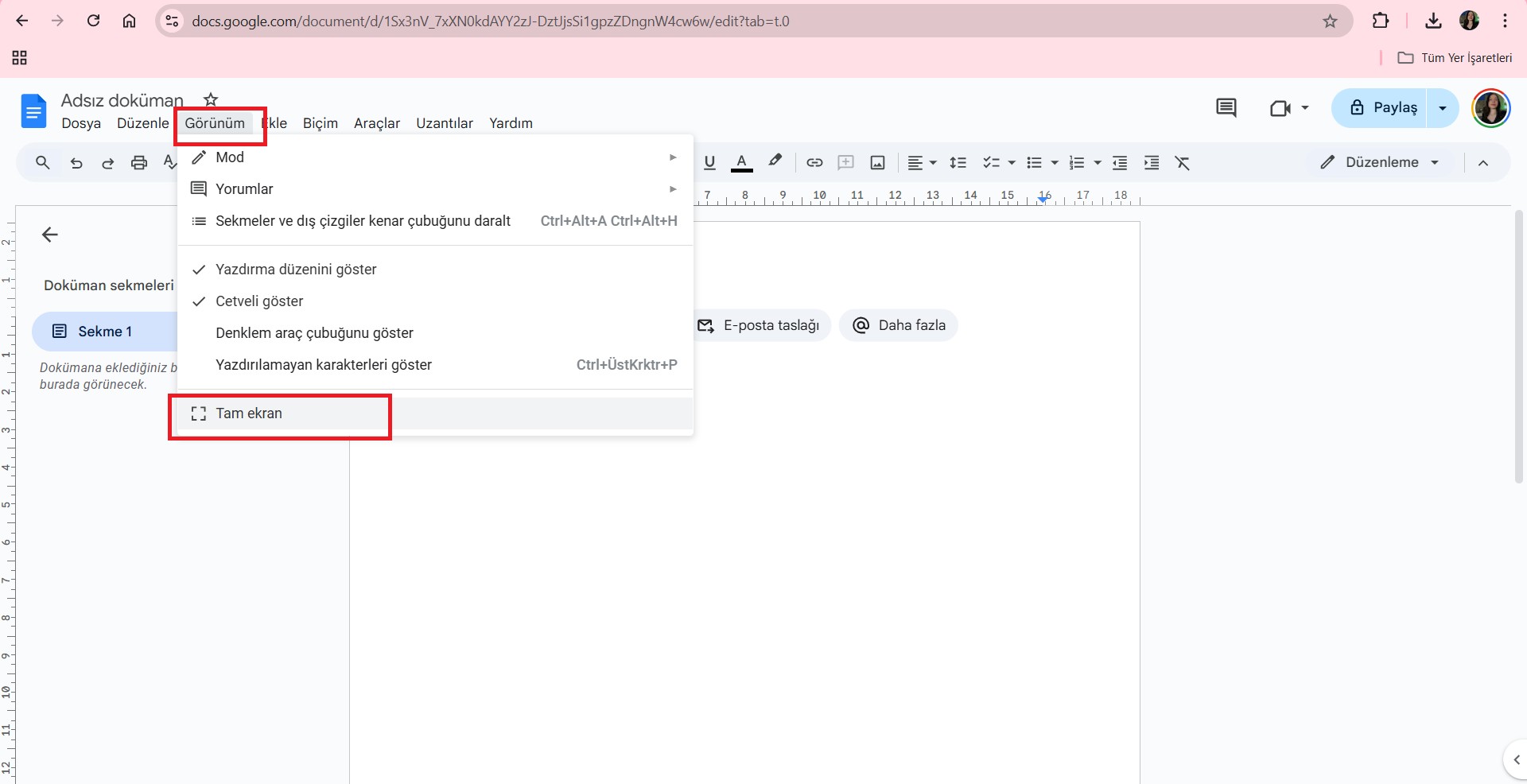 6. Arama Çubuğu ile Hızlı Erişim Sağlayın
6. Arama Çubuğu ile Hızlı Erişim Sağlayın
Özellikle yeni başlayanlar için menü seçeneklerini bulmak bazen karmaşık olabilir. Bu durumda arama çubuğunu kullanarak ihtiyaç duyduğunuz araca hızlıca ulaşabilirsiniz. Kısayol olarak Alt+/ (Windows) veya Option+/ (Mac) tuşlarına basarak arama çubuğuna erişebilirsiniz.
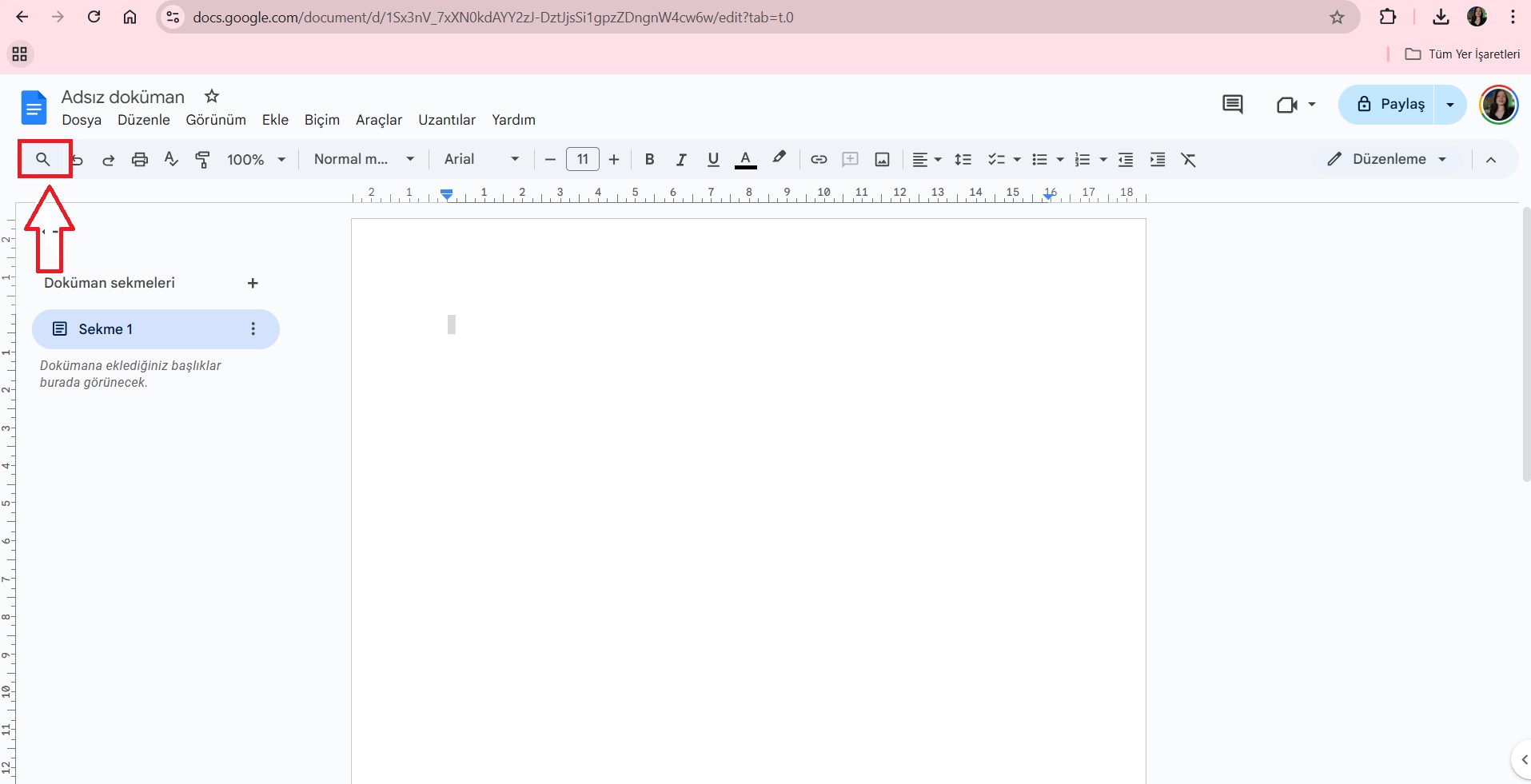 7. Eklentilerle Google Dokümanlar’ı Geliştirin
7. Eklentilerle Google Dokümanlar’ı Geliştirin
Google Dokümanlar’da eksik bulduğunuz özellikler varsa, çeşitli eklentilerle belgelerinizi güçlendirebilirsiniz. Örneğin, Word Count Max, ProWritingAid veya GPT Plus Docs gibi eklentiler yazım sürecinizi hızlandırabilir. “Uzantılar” menüsünden eklentilere göz atabilir ve ihtiyaçlarınıza göre yükleyebilirsiniz.
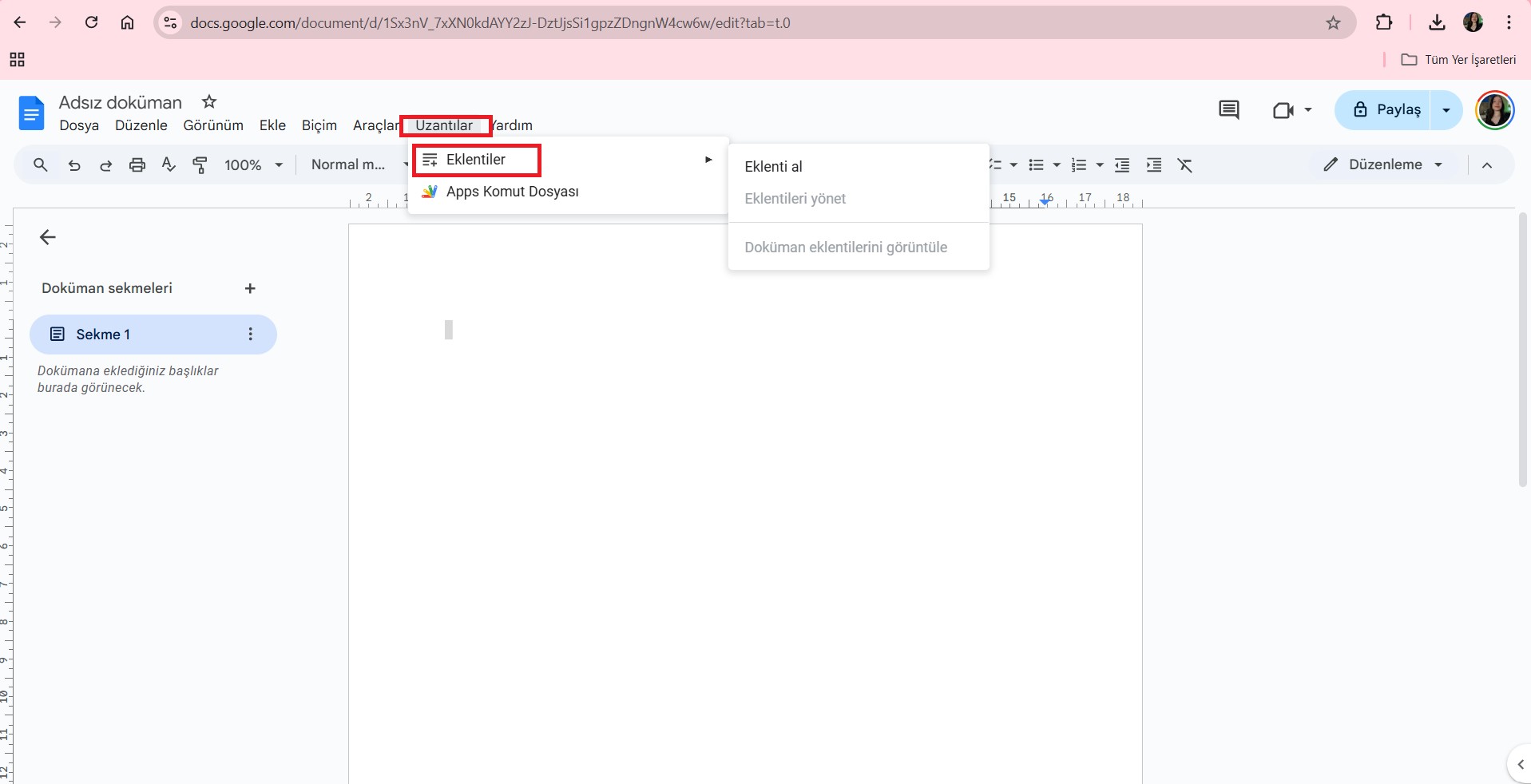 8. Belge Yönetimini Kolaylaştırın
8. Belge Yönetimini Kolaylaştırın
Google Dokümanlar ipuçları listemizde son olarak paylaşma seçenekleri geliyor. Google Dokümanlar’ın sunduğu “Belge Sürümlerini Karşılaştır” ve “Belge Tercümesi” gibi ek özellikler, çalışmalarınızı daha etkili bir şekilde organize etmenize yardımcı oluyor. Aynı belge üzerinde işbirliği yapmanız gerektiğinde de gerçek zamanlı düzenleme ve paylaşım seçenekleri ile belgeleriniz üzerinde başkalarıyla sorunsuz bir şekilde çalışabilirsiniz.
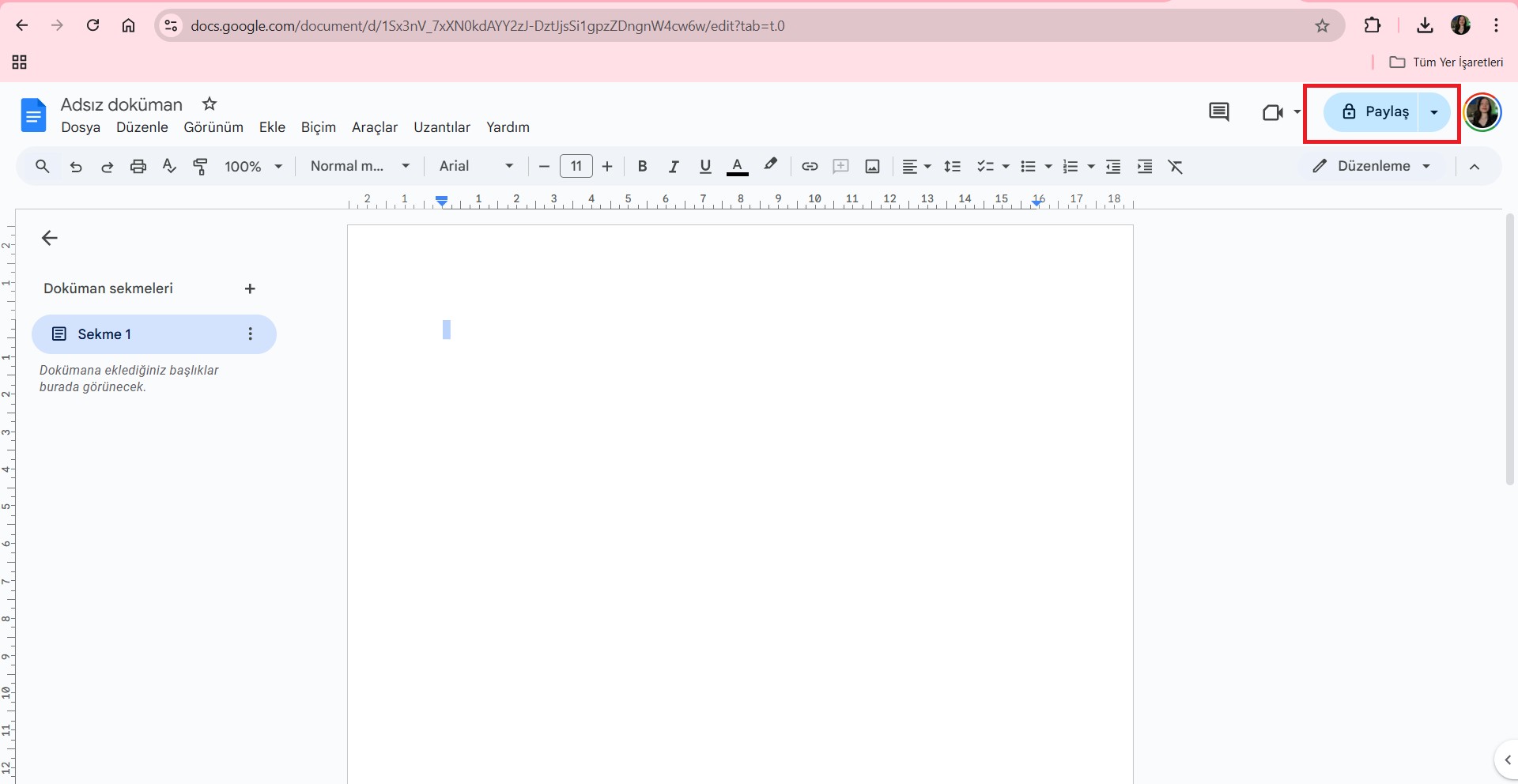 Google Dokümanlar ipuçları, belge hazırlama sürecinizi daha hızlı ve verimli hale getiriyor. Bu ipuçları, hem öğrenciler hem de profesyoneller için iş akışını kolaylaştırarak Google Dokümanlar’dan tam anlamıyla yararlanmanızı sağlıyor. İşte verimliliğinizi artıracak bu özellikleri kullanarak, Google Dokümanlar’daki çalışmalarınızı daha etkili hale getirin.
Google Dokümanlar ipuçları, belge hazırlama sürecinizi daha hızlı ve verimli hale getiriyor. Bu ipuçları, hem öğrenciler hem de profesyoneller için iş akışını kolaylaştırarak Google Dokümanlar’dan tam anlamıyla yararlanmanızı sağlıyor. İşte verimliliğinizi artıracak bu özellikleri kullanarak, Google Dokümanlar’daki çalışmalarınızı daha etkili hale getirin.
İlginizi çekebilir: Gizli Numara Bulma: Bilinmeyen Aramaları Kim Yaptı?
Peki siz bu konuda ne düşünüyorsunuz? Düşüncelerinizi yorumlar kısmında belirtebilirsiniz. Daha fazlası için bizi takip etmeyi unutmayın.
Kaynak: HardWarePlus.Com Read More
HWP Read More
Kandilli son depremler listesi için TIKLAYIN
AFAD son depremler listesi için TIKLAYIN
DEPREM iLE iLGiLi HABERLER
CANLI SKOR![]()























































